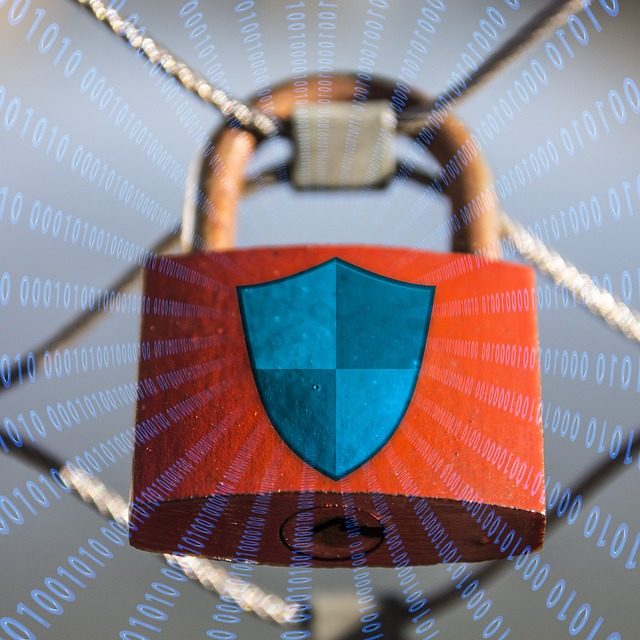Sommario
Posizioni di archiviazione dei backup iPhone
A seconda del sistema operativo installato sul computer, i backup dell’iPhone creati in iTunes vengono memorizzati in posizioni diverse.
I backup vengono sempre sottoposti a backup sul computer se non è stata selezionata l’opzione “Backup nel cloud” durante la sincronizzazione o se è stato fatto clic con il pulsante destro del mouse sull’iPhone e si è scelto “Salva” o “Backup” in iTunes.
Se si utilizza un computer Mac o Windows, i backup vengono salvati nella cartella MobileSync della sottocartella Backup. I backup vengono quindi salvati in una cartella composta da circa 40 caratteri.
Se si utilizza un Mac, la cartella MobileSync si trova nel Finder della libreria sotto Supporto applicazioni.
Per i sistemi operativi Windows, la cartella si trova nella sezione “Dati dell’applicazione” del proprio account utente nella sottocartella “Apple Computer”, che si trova nella cartella “Roaming” da Windows Vista in poi. La cartella “Dati applicazione” può anche essere “Dati applicazione” o “Dati applicazione”. In Windows, potrebbe non essere possibile trovare queste cartelle in Esplora risorse perché sono nascoste e non visualizzate per impostazione predefinita. Per risolvere questo problema, è necessario aprire le cartelle direttamente o visualizzare cartelle nascoste.
Aprire direttamente i backup salvati
Il modo più semplice per evitare il problema con la cartella nascosta “application data”è quello di aprirla direttamente: questa procedura ha il vantaggio di non dover modificare le impostazioni del display e di poter accedere rapidamente alla cartella utente indipendentemente da dove è installato il sistema operativo;
A questo scopo aprire la finestra di dialogo “Execute”. Per farlo, è sufficiente premere Windows+R o usare il collegamento “Start”.
Eseguire quindi il comando “%appdata%” digitando nel campo di immissione senza le virgolette e poi cliccando su “OK”.
Il comando apre automaticamente la cartella “Dati dell’applicazione” sotto Windows XP o, a partire da Windows Vista, le cartelle “AppData” e “Roaming”; per accedere ai backup salvati del tuo iPhone, basta aprire “Apple Computer”,”MobileSync” e “Backup”.
Per visualizzare le cartelle nascoste
In alternativa, è anche possibile modificare le opzioni di visualizzazione di Windows.
A tale scopo, aprire Esplora risorse di Windows e fare clic su “Opzioni cartella” nel menu “Strumenti”, dove è necessario premere il tasto Alt da Windows Vista in poi, per visualizzare il menu;
Poi bisogna passare a “Visualizza”, scorrere leggermente verso il basso e selezionare la seconda opzione “… mostra unità” in “File nascosti…”.
Non appena si fa clic su “OK”, vengono visualizzate in modo permanente le cartelle, i file e le unità nascoste;
Per accedere ai backup dell’iPhone, accedere alla cartella utente, che si trova per impostazione predefinita in Windows XP sotto “C” e “Documenti e impostazioni”, e da Windows Vista sotto “C” e “Utenti”;
In questa finestra vengono visualizzate le cartelle “File applicazione” (o”Dati applicazione”),”Apple Computer”,”MobileSync” e “Backup”. Da Windows Vista queste sono le cartelle AppData, Roaming, Apple Computer, MobileSync e Backup.